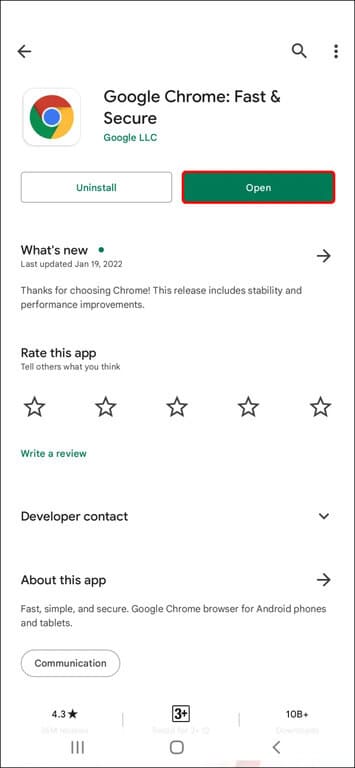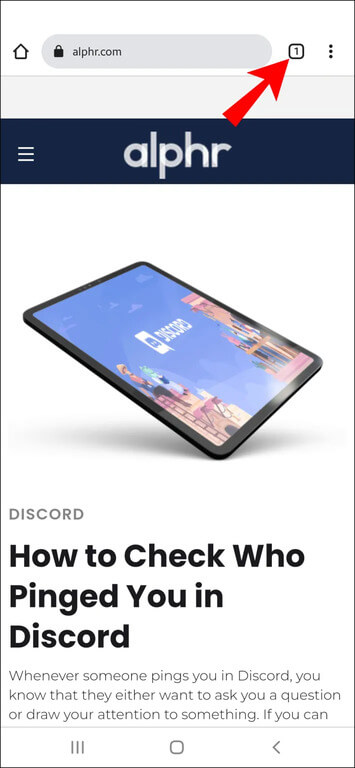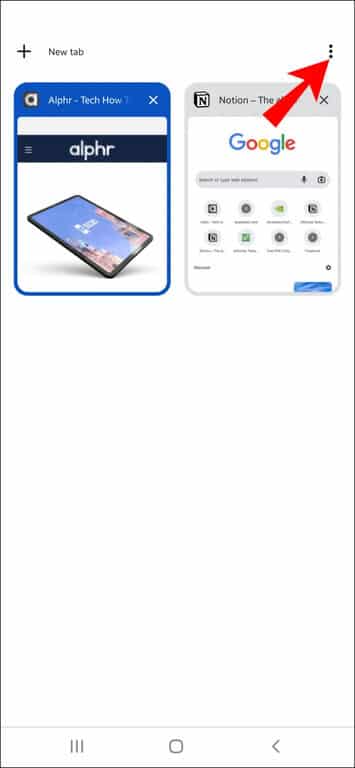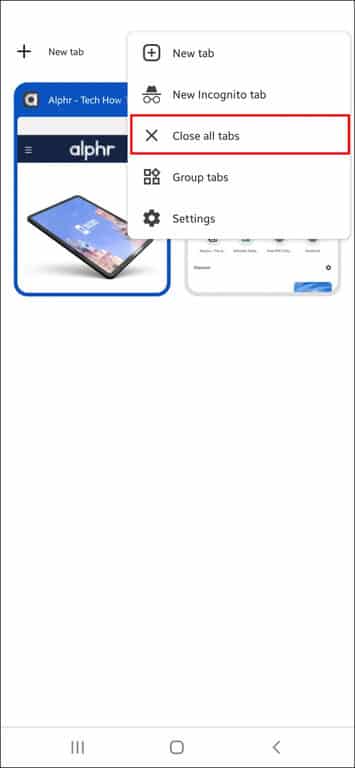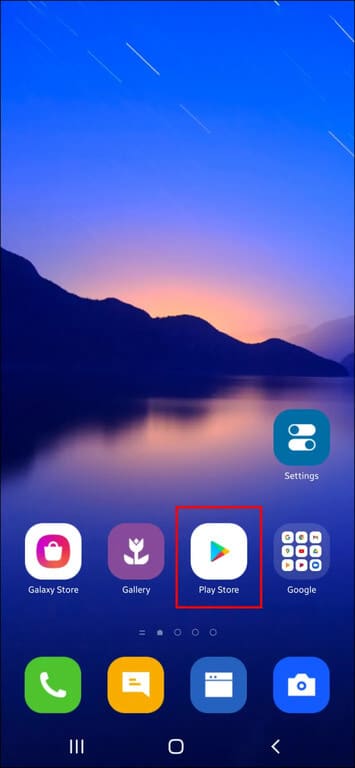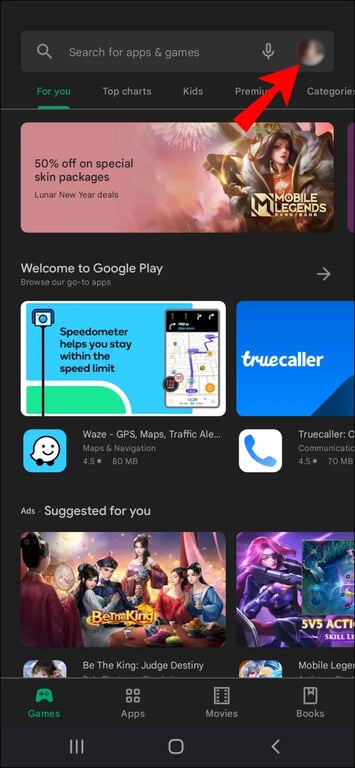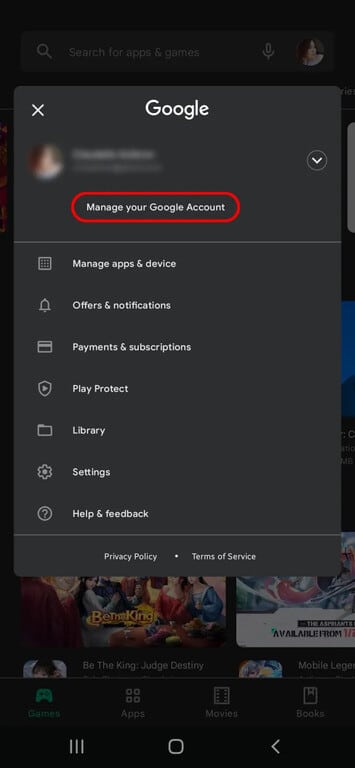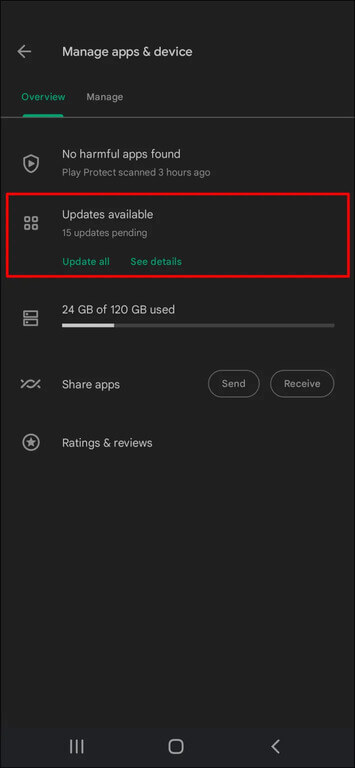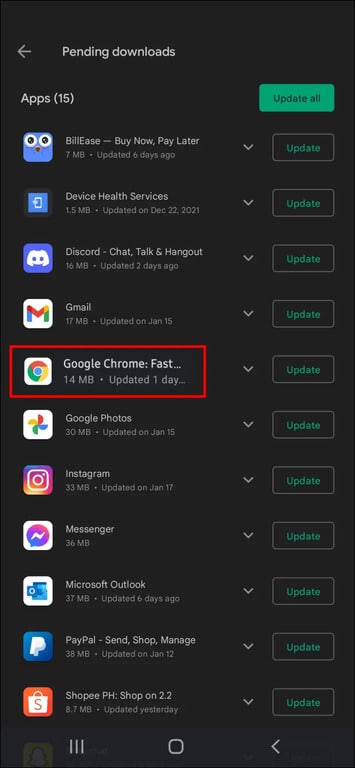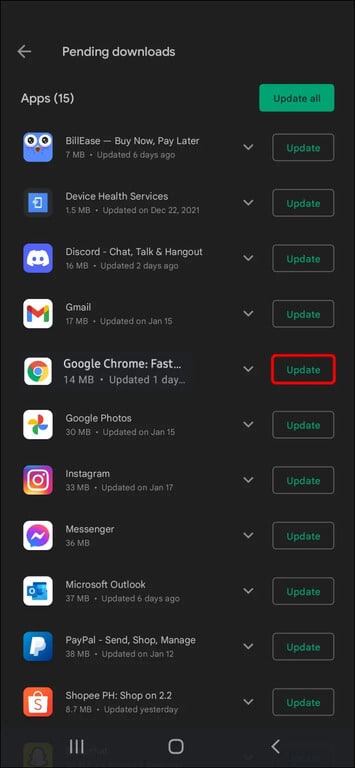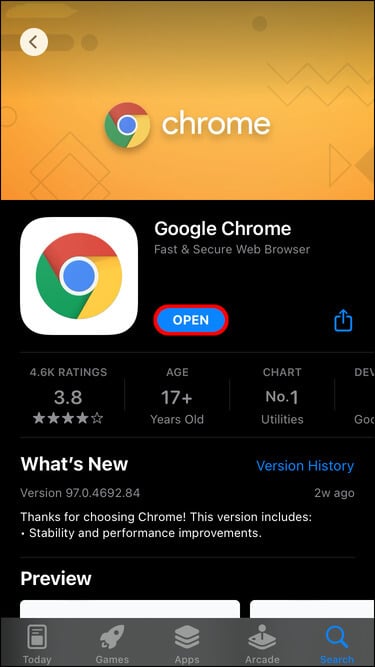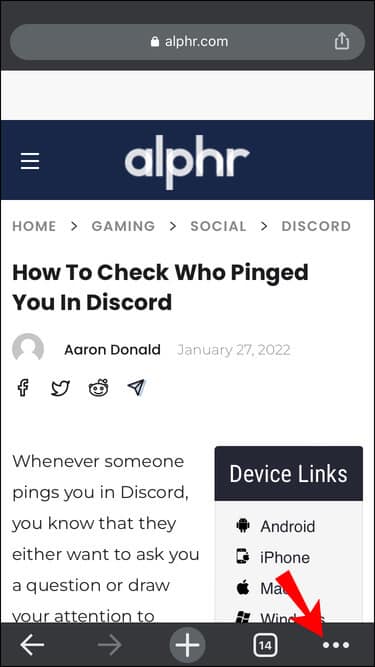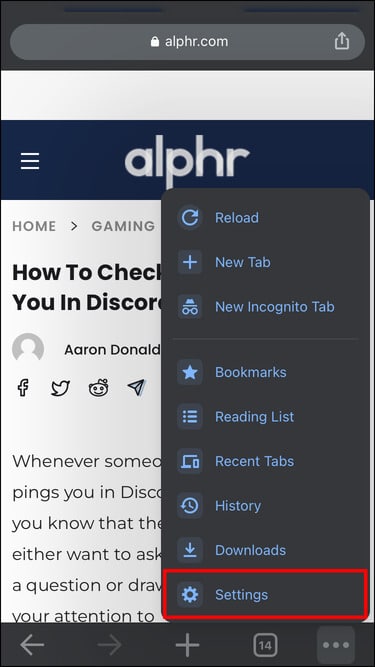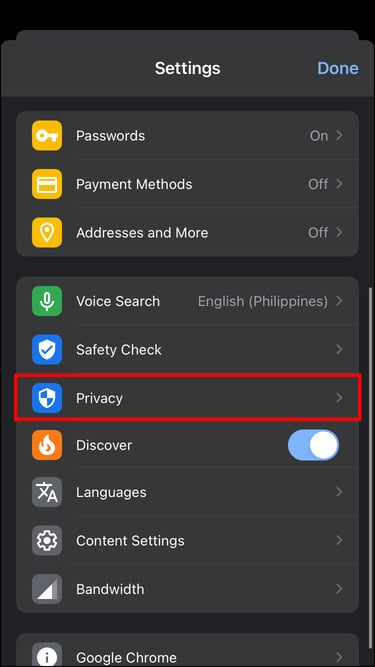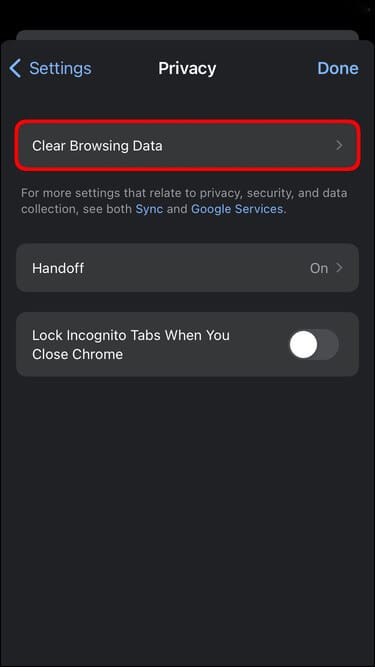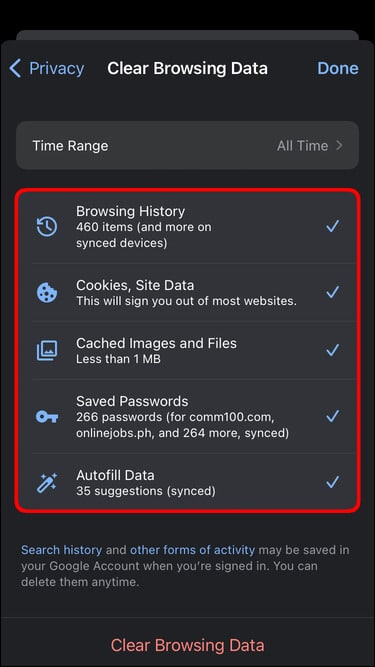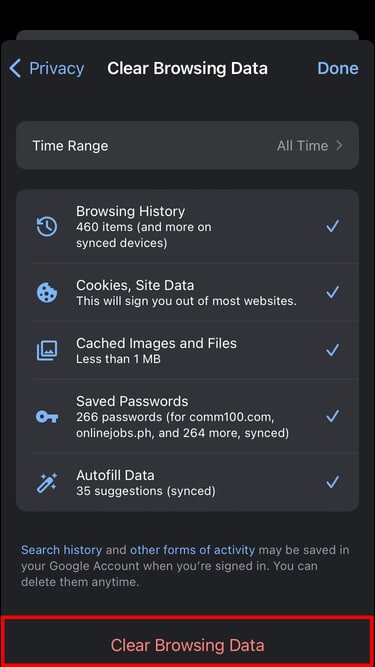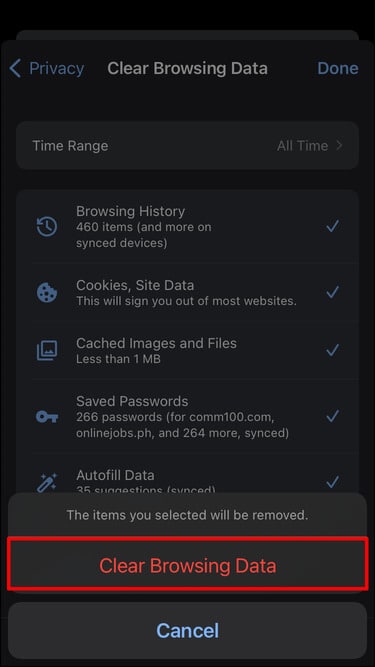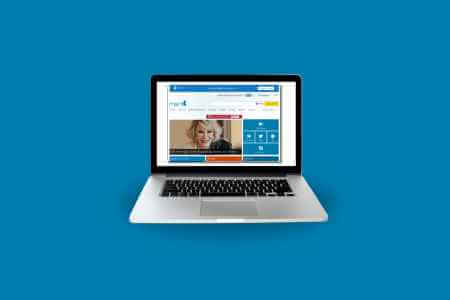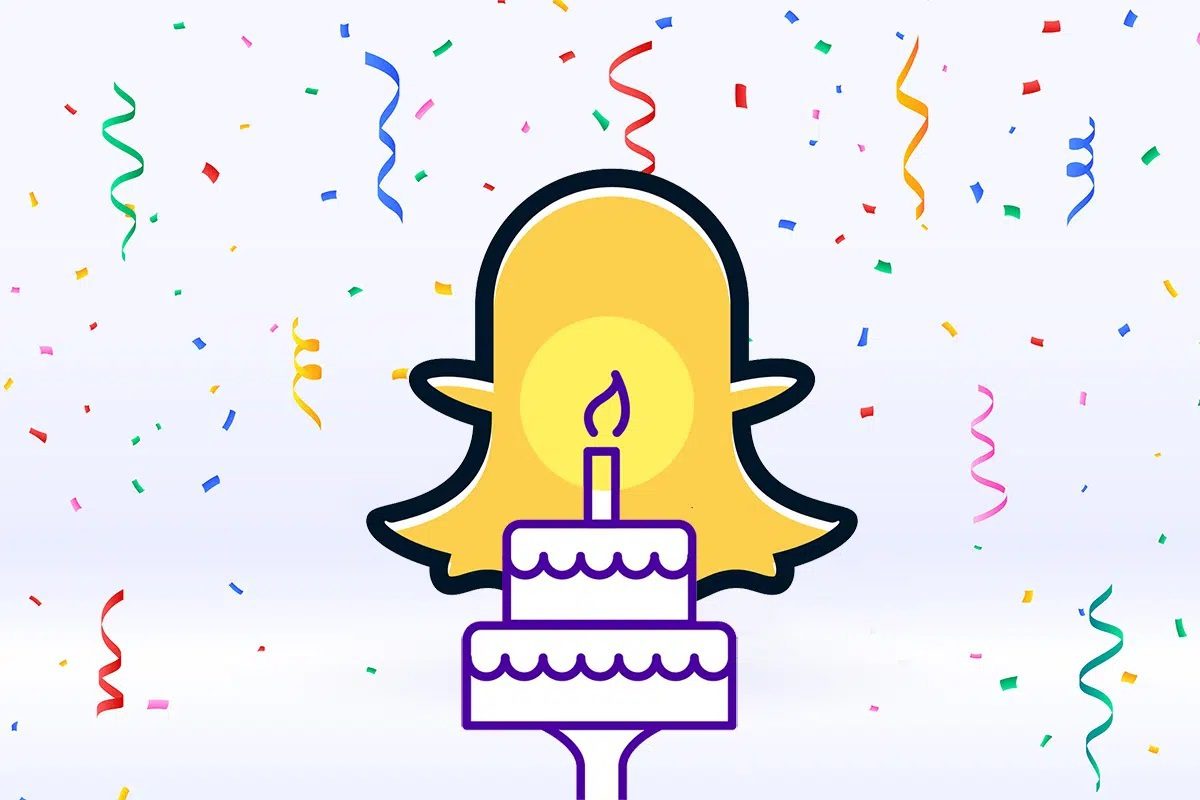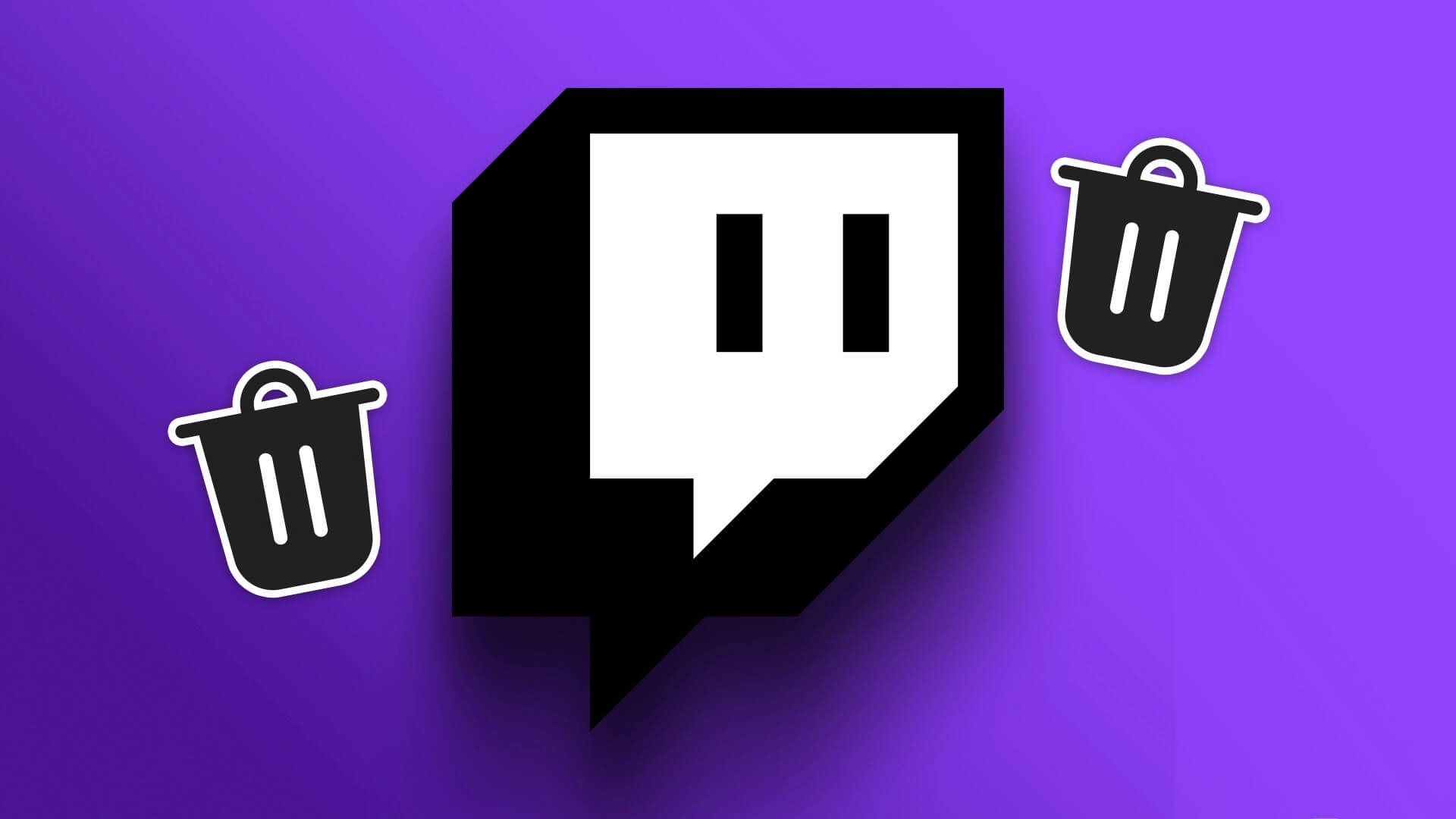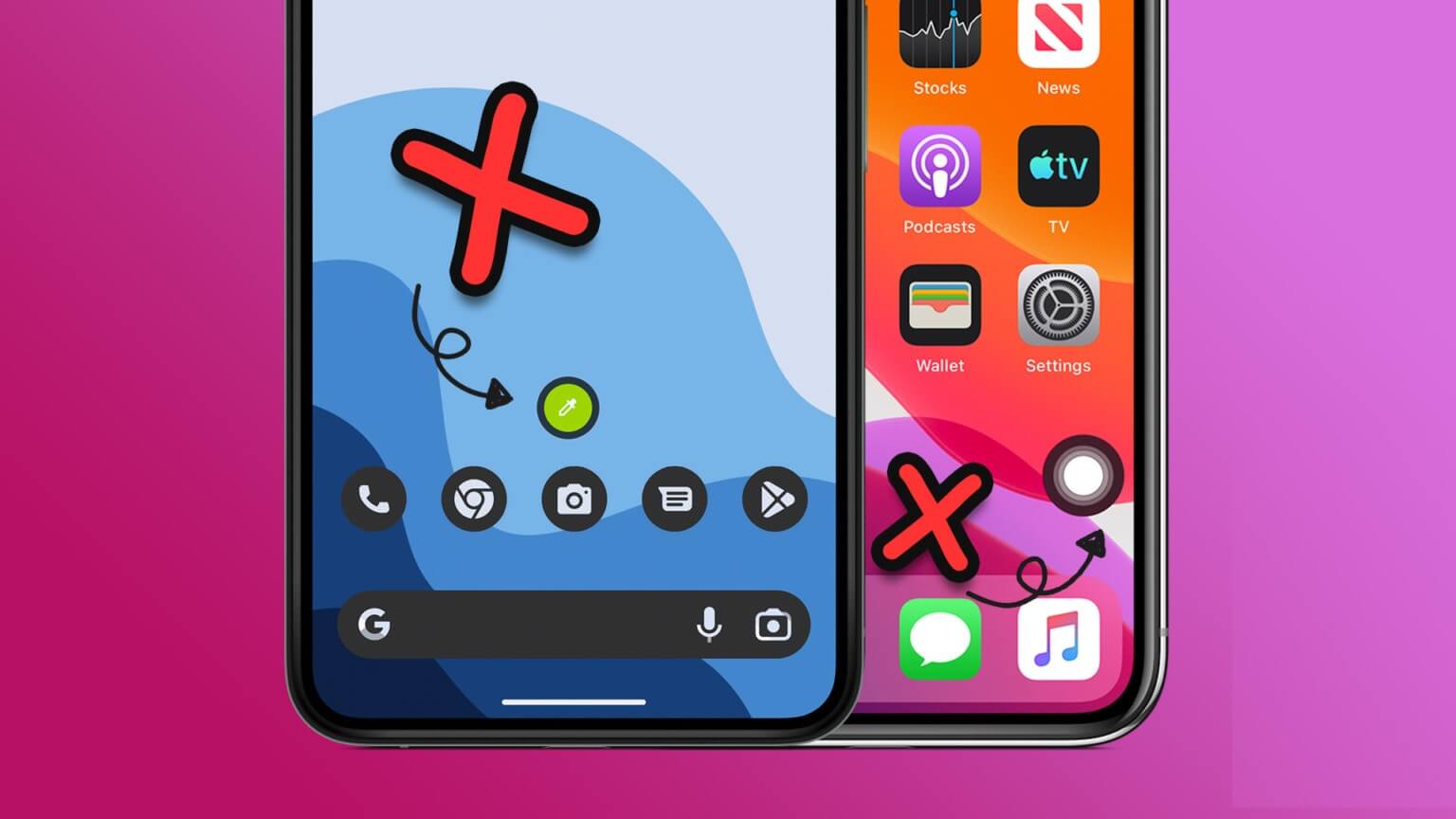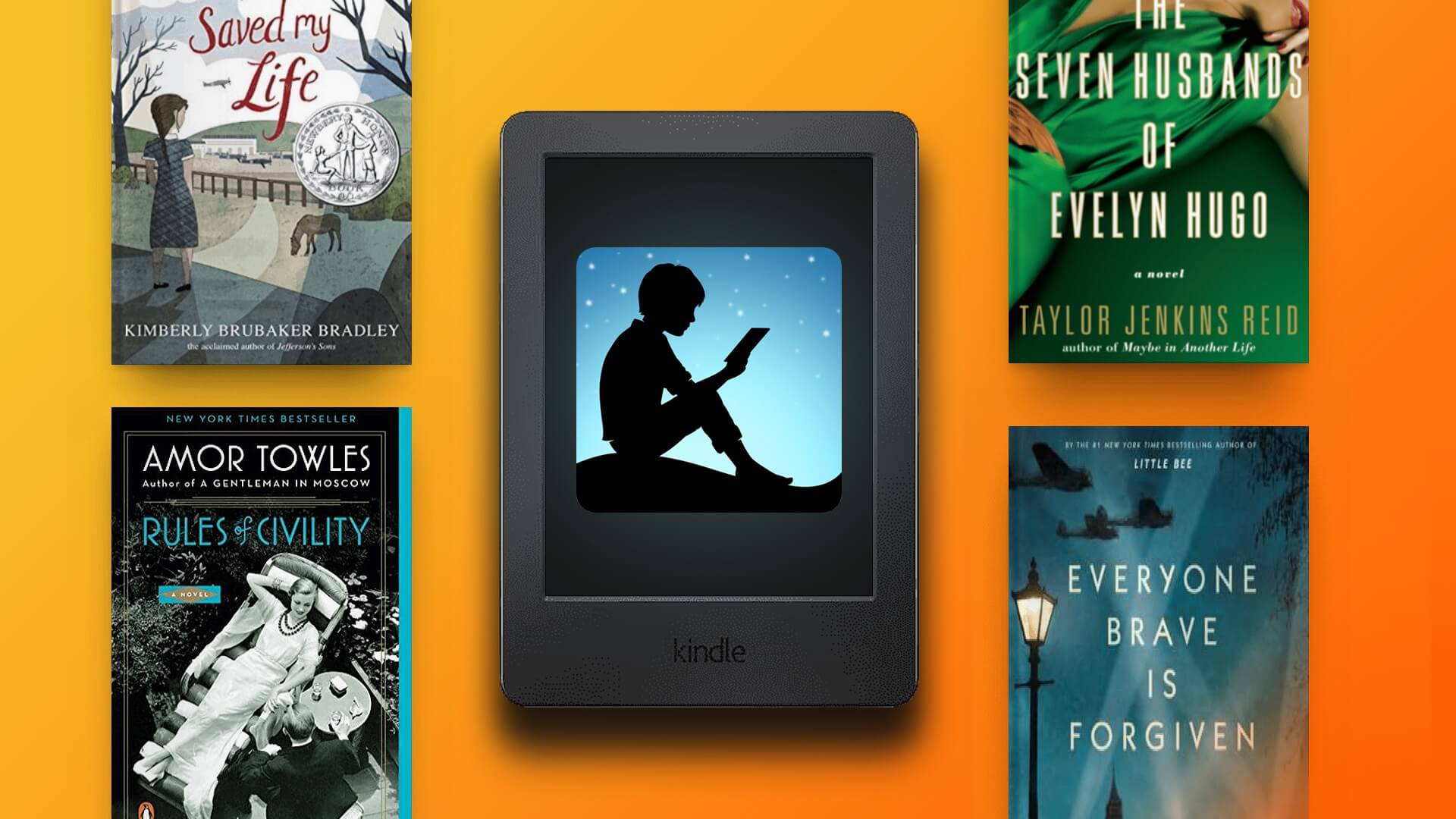Même si le Google Chrome C'est le navigateur le plus populaire au monde, mais il peut parfois utiliser beaucoup de mémoire. Considérant qu'il s'agit également du navigateur le plus rapide, il n'est pas surprenant de constater la quantité de RAM dont il a besoin pour fonctionner correctement. Cela peut entraîner des pages Web qui ne répondent pas, ce qui peut ralentir les performances de votre appareil. Dans ce guide, nous expliquerons les raisons pour lesquelles Chrome Il utilise beaucoup de mémoire sur différents appareils. De plus, nous passerons en revue plusieurs solutions rapides qui résoudront Chrome en utilisant trop de mémoire.
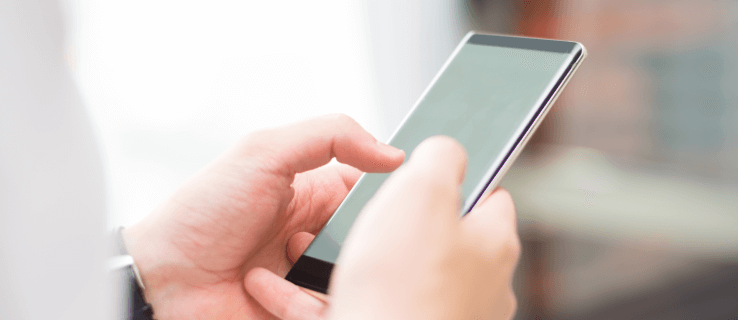
Chrome utilise beaucoup de mémoire Android
Lorsque vous ouvrez le gestionnaire de tâches, vous pourriez être surpris du nombre de fois que vous verrez Chrome dans la liste. La quantité de mémoire utilisée par Chrome peut ne pas être un problème, tant qu'elle ne monopolise pas les performances de votre appareil. La raison en est que Google Chrome Il a besoin de beaucoup de RAM en premier lieu pour accéder aux données et traiter les pages Web plus rapidement.
Mais comment savoir si Chrome utilise trop de mémoire sur votre téléphone ? L'un des signes les plus évidents est la lenteur des performances et les applications qui ne répondent pas. L'utilisation de la mémoire de Chrome peut être un problème s'il n'y a pas assez d'espace pour d'autres applications et programmes. Si votre appareil plante constamment ou si Google Chrome a cessé de fonctionner, c'est un signe que vous devez libérer de l'espace.
En ce qui concerne les appareils Android, Chrome utilise beaucoup de mémoire pour enregistrer les données de navigation. De plus, tous vos téléchargements et mots de passe sont également stockés sur votre appareil Android. Une façon de faire en sorte que Google Chrome utilise moins de mémoire sur votre appareil Android consiste à fermer tous les onglets inutiles. Voici comment c'est fait :
- Ouvert Google Chrome.
- Appuyez sur l'icône Onglet dans le coin supérieur droit de l'écran. Vous pourrez voir combien d'onglets vous avez ouverts.
- Aller à Les trois points Dans le coin supérieur droit
- Sélectionner "Fermer tous les onglets".
Si vous ne souhaitez pas fermer tous les onglets d'un coup, vous devrez les fermer manuellement en cliquant sur "X".
Une autre solution rapide consiste à vous assurer que vous utilisez la dernière version de Chrome. Voici comment vous pouvez vérifier :
- Aller à "Google Play" Sur votre appareil Android.
- Clique sur Votre photo de profil Dans le coin supérieur droit de l'écran.
- Sélectionner "Gestion des applications et des appareils" Dans le menu des options.
- Aller à "Des mises à jour sont disponibles".
- je cherche "Chrome" Dans la liste.
- Clique sur "Mettre à jour" A côté de lui.
Si vous utilisez Chrome 76 ou version ultérieure, vous pouvez mettre à jour Chrome directement depuis l'application. Voici comment faire:
- Allumer Google Chrome
- Cliquez sur les trois points dans le coin supérieur droit.
- Sélectionner "Mise à jour Chrome".
- Redémarrez l'application.
Chrome utilise beaucoup de mémoire iPhone
Si vous semblez avoir des problèmes avec Google Chrome sur votre iPhone, c'est peut-être parce que la mémoire de votre téléphone consomme. En fait, si Chrome utilise autant d'espace de stockage sur votre iPhone, c'est pour vous permettre de naviguer le plus rapidement possible.
Outre toutes vos applications, le stockage de votre iPhone est également l'endroit où toutes vos données de navigation sont stockées. Pour effacer les données de navigation sur votre iPhone, suivez ces étapes :
- Ouvert Chrome Sur ton iPhone
- Cliquez sur les trois points dans le coin inférieur droit.
- Sélectionner Paramètres De la liste.
- Allez dans l'onglet "Intimité."
- Clique sur "Effacer les données de navigation".
- Aller à "Effacer les données de navigation" en bas.
- Confirmez que vous voulez le faire.